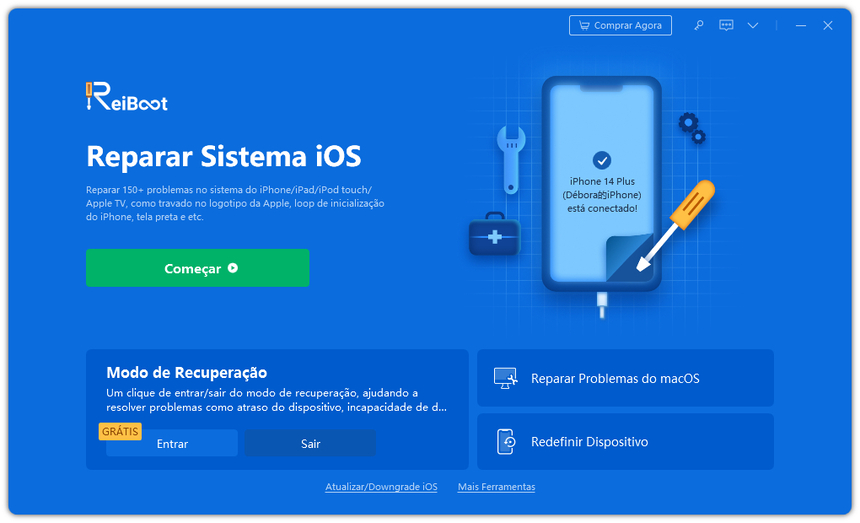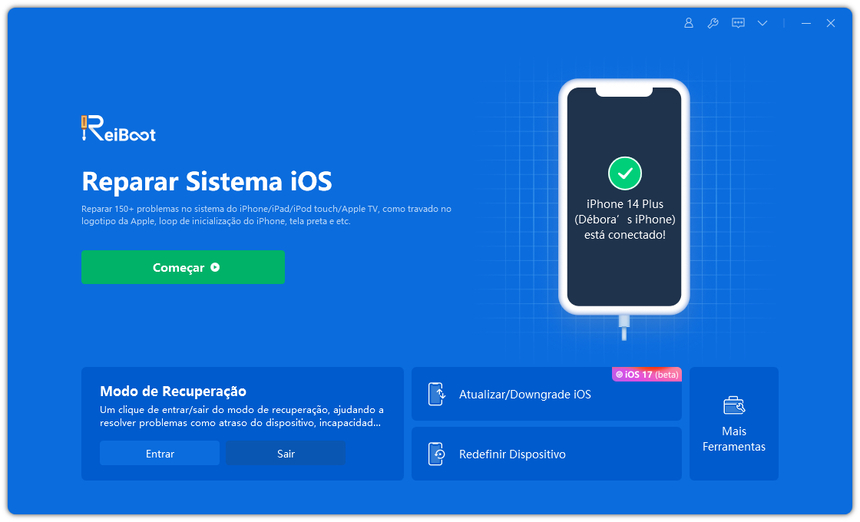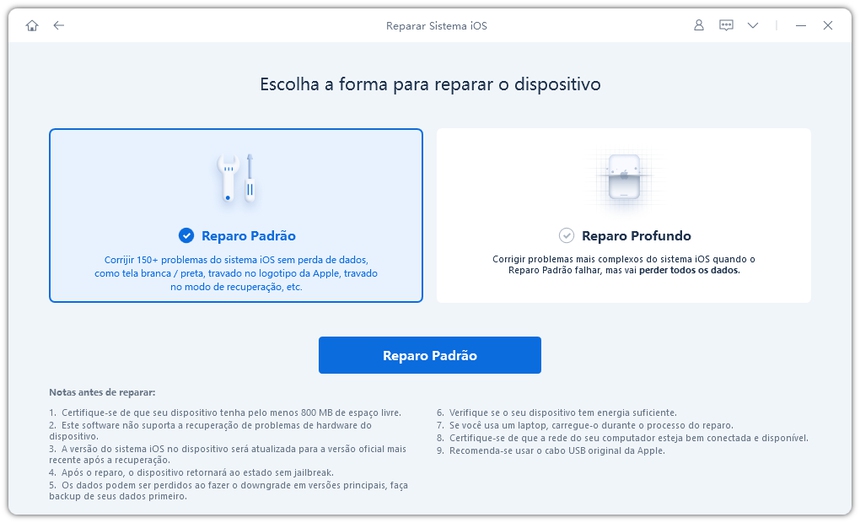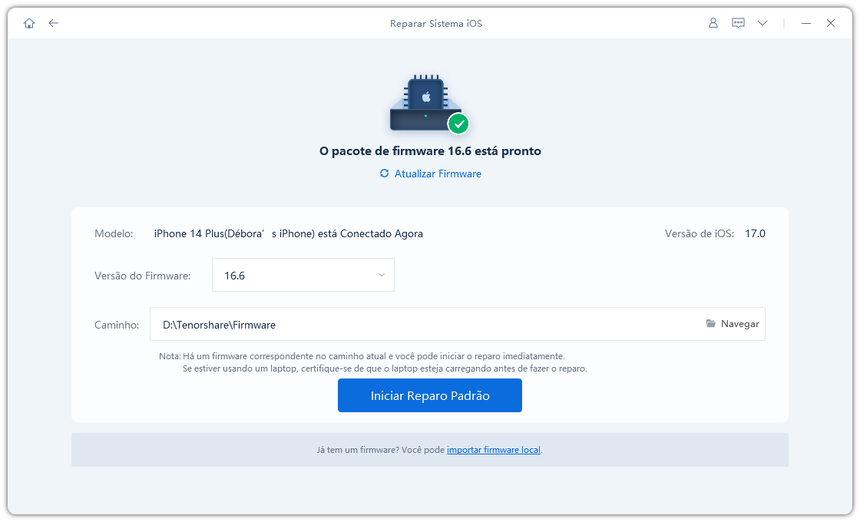Principais 4 Maneiras de Corrigir Falha da Ativação do iMessage no iPhone 15
Alguma vez você recebeu um alerta pop-up no seu iPhone:
“Ocorreu um erro durante a ativação” e depois de um tempo os usuários recebem esta mensagem "Ativação mal sucedida. Ative o iMessage para tentar novamente’.
Você está incomodado com o erro de pop-up "a sessão do iMessage foi finalizada" ou o iMessage não ativa enquanto deseja muito usar o iMessage? Procurando uma maneira rápida e fácil de resolver esse problema? Este breve o artigo mostra como corrigir o erro que a ativação do iMessage falhou nos dispositivos iOS (iPad, iPhone e iPod touch) executando o iOS 26 com 4 maneiras úteis.
Solução 1: Verifique a Conexão com a Internet para Corrigir o iMessage Não Ativar no iPhone 15
Se você recebeu esta mensagem, a primeira coisa que você precisa fazer é garantir que sua conexão com a internet esteja funcionando bem, já que o iMessage requer uma conexão com a internet muito boa para funcionar corretamente.
Primeiramente, abra as Configurações no seu dispositivo, depois vá para Wi-Fi/Cellular e desligue o interruptor, reinicie o seu dispositivo e ligue o Wi-Fi/Cellular novamente.
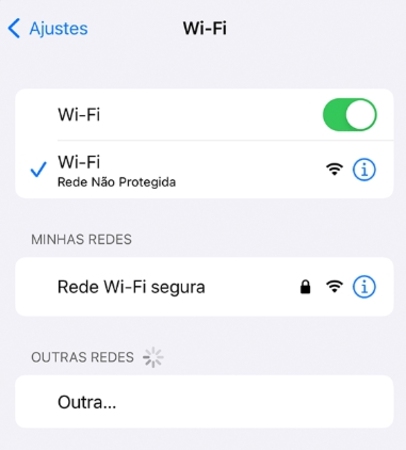
Se não funcionar, tente redefinir as configurações de rede. Isso apagará todas as configurações de rede existentes e as restaurará para as configurações de fábrica. Configurações → Geral → Redefinir → Redefinir Configurações de Rede.
Solução 2: Entre em Contato com a Operadora para Corrigir a Ativação Falhada do iMessage no iPhone 15
Outro fator que pode causar o erro de ativação do iMessage é sua operadora, portanto, você deve garantir se sua operadora suporta o iMessage ou não. Entre em contato com a equipe de suporte de sua operadora e verifique quaisquer condições limitadas em seu iMessage, bloqueios ou filtros em mensagens de texto.
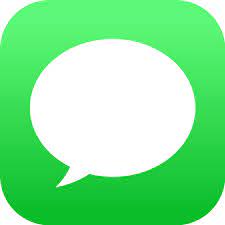
Solução 3: Corrige o Erro Ocorrido na Ativação do iMessage com o Modo Avião
Se todos esses métodos listados acima não funcionarem para você, talvez você possa tentar este método. Encontramos o modo de ativação do modo avião em uma das discussões. Parece simples e, se funcionar, é assim que funciona:
Passo 1: Vá para Configurações, depois role para baixo e toque em Mensagens, depois desligue o iMessage.
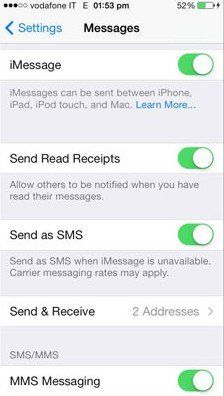
Passo 2. Ative o modo Avião. O Wi-Fi(WLAN) será desligado automaticamente.

Passo 3: Ligue o Wi-Fi, depois volte para Mensagens e ative o iMessage.
Passo 4: Você será solicitado a inserir seu ID Apple se ainda não o tiver adicionado. Agora, volte para Configurações e desligue o modo Avião.
Passo 5: Na maioria das vezes, verá uma notificação que diz 'Sua operadora pode cobrar por SMS', toque em OK. Se não, vá para Mensagens, desligue o iMessage e depois ligue-o novamente.

Se todas as soluções mencionadas acima falharam em resolver o problema, atualize o iPhone para a versão mais recente. Basta tocar em Configurações → Geral → Atualização de Software.

Solução 4: Ustilize o Tenorshare ReiBoot para Corrigir e Ativar o iMessage Normalmente no iPhone 15
Se não houver atualização disponível, você pode tentar usar o Tenorshare ReiBoot para resolver o problema, o que pode ajudar a corrigir todos os tipos de problemas do iPhone com um clique e totalmente gratuito! Abaixo estão o que você pode tentar.
- Baixe e instale o software Tenorshare ReiBoot no seu PC ou Mac. Conecte o seu iPhone/iPad/iPod touch ao computador com o cabo USB.
Assim que a opção "Entrar em Modo de Recuperação" estiver destacada. Clique nela para colocar seu iPhone, iPad e iPod em modo de recuperação. Depois de entrar em modo de recuperação, clique em “Sair do Modo de Recuperação" para reiniciar o dispositivo.

Se o modo de recuperação ainda não resolver o seu problema, você pode resolver "erro na ativação do iMessage" reparando o sistema operacional, a outra função do ReiBoot.
Depois de iniciar o Tenorshare ReiBoot, clique na seção “Começar” na interface principal.

Em seguida, clique em “Reparo Padrão” e siga as instruções na tela para colocar seu dispositivo em modo de recuperação.

Depois disso, o Tenorshare ReiBoot Pro exibirá o pacote de firmware correspondente ao seu dispositivo, basta clicar no botão “Baixar” para iniciar o download do pacote de firmware online.

Quando o pacote de firmware for baixado com sucesso. Clique em "Iniciar Reparo Padrão" para iniciar a recuperação do sistema.

Quando o processo de reparação estiver concluído, o seu dispositivo iOS será reiniciado e tudo estará bem. Os seus dados e configurações serão mantidos e o problema terá desaparecido.
Conclusão
Não importa se você recebe uma mensagem de "iMessage aguardando ativação" ou um erro como "ativação do iMessage falhou". Basta escolher uma das soluções listadas para resolver suas frustrações. Aliás, outras sugestões e feedback também são bem-vindos.